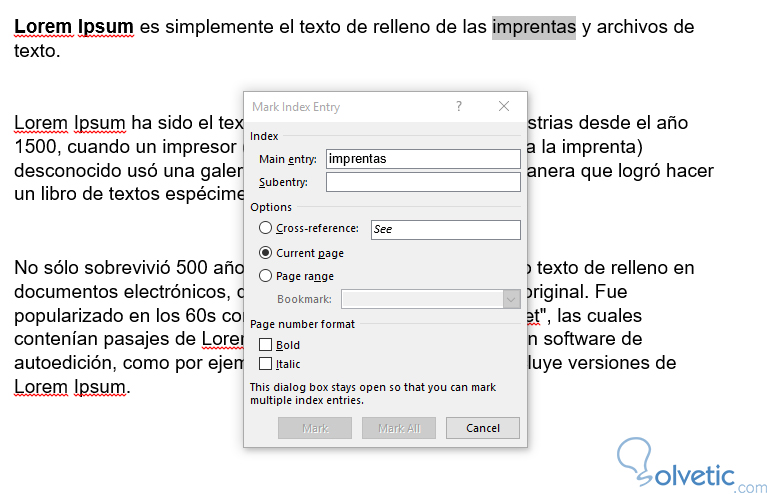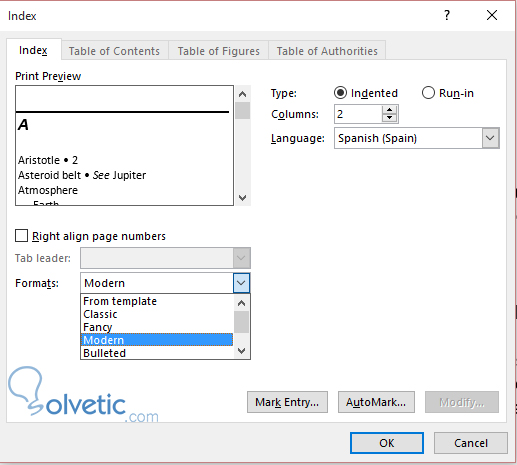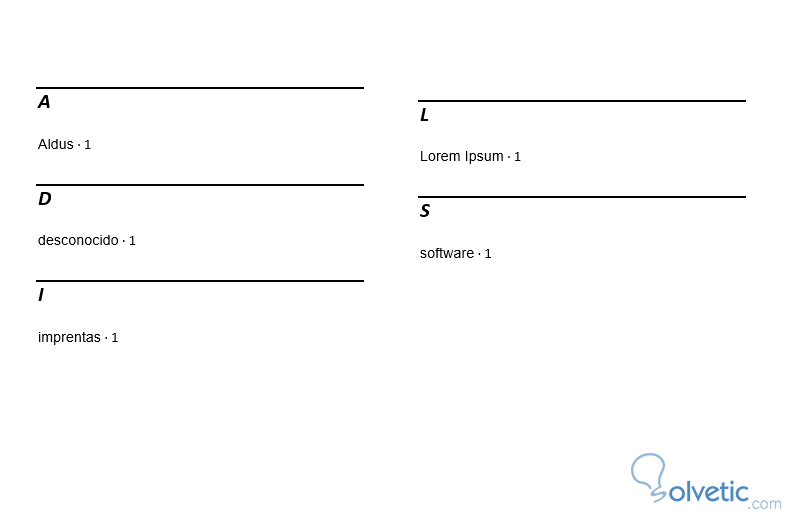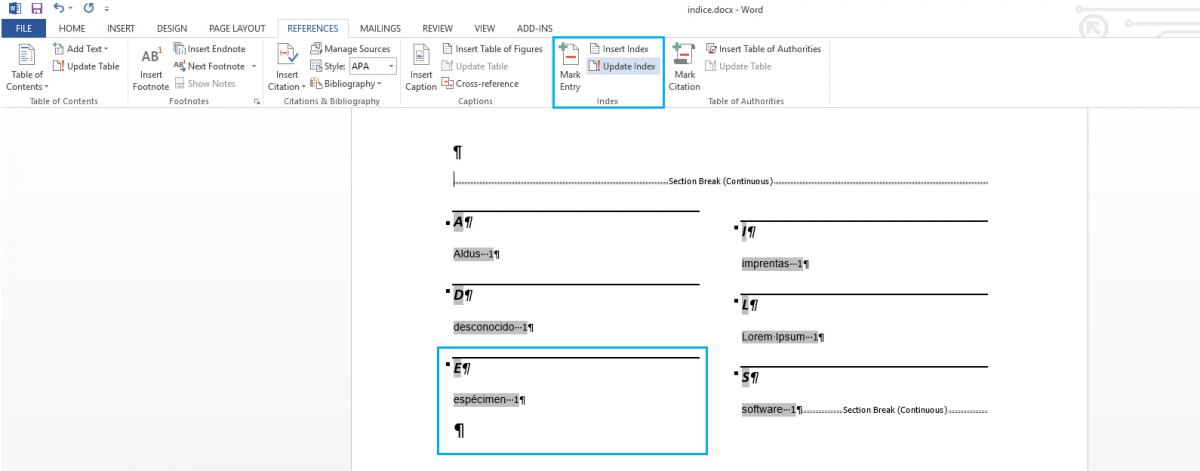La mayoría de los usuarios ha utilizado Word para crear documentos de distintas temáticas, sea con carácter académico, profesional o incluso personal. Lo interesante es qué este procesador de texto tiene más de lo que está a simple vista.
Una de estas funcionalidades “ocultas” al ojo del usuario poco experimentado y que hacen que nuestros escritos obtengan un aire mucho más profesional son los índices, que no es más que una página que agrupa todos las palabras o temas que aparecen en el documento y qué página aparecen los mismos.
En el pasado la construcción de los índices tenía que hacerse de forma manual pero gracias a las nuevas funcionalidades de Word podemos crear un índice en cuestión de segundos.
Veamos los pasos qué debemos seguir para crear un índice en Word.
Antes de crear un índice lo primero qué debemos hacer es marcar las entradas, esto lo qué nos permitirá es agrupar los términos, palabras e incluso frases dentro del documento para luego ser cargado dentro del índice. Para ello estando en el documento en el cual queremos incluir nuestro índice nos dirigimos a la pestaña de Referencias y buscamos la sección de Índice.
Una vez localizada, nos vamos a nuestro texto y debemos marcar las palabras que queremos vayan a nuestro índice, para ello seleccionamos cada una de estas y pulsamos el botón de Marcar entrada, se desplegará un dialogo que podemos incluso añadir una sub-entrada, sin embargo la opción más usual es utilizar la entrada principal. Presionamos Marcar y ya habremos agregado nuestra entrada.
Ahora veremos cómo en nuestro documento aparecen unas marcas en el mismo, esto nos indica que hay índices en el documento, para terminar solo debemos escoger un par de palabras más para tener un índice más completo repitiendo el paso 2 con lo que consideremos relevante de nuestro texto.
Una vez que ya tenemos nuestras entradas marcadas solo nos queda crear nuestro índice, nos ubicamos en la página donde queremos crear nuestro índice y nos dirigimos nuevamente a la pestaña de Referencias y en la sección de Índice presionamos el botón de Insertar índice. Se desplegará un dialogo como el siguiente.
En esta nueva pantalla podemos hacer varias cosas interesantes, lo primero es darnos la posibilidad de marcar entradas en el caso que nos falten todavía por incluir, podemos seleccionar las columnas en las cuales queremos que se divida nuestro índice, así como el formato del mismo, que podemos escoger entre moderno, clásico, formal, simple, etc. Una vez que hayamos seleccionado nuestras opciones presionamos el botón Ok y nuestro índice será creado de manera instantánea.
Una vez con nuestro índice creado puede darse el caso que deseemos marcar alguna entrada nueva e incluirla a nuestro índice. Para ello lo único que necesitamos hacer es marcar la entrada como se explicó en el paso 2, seleccionamos nuestro índice en el documento y presionamos el botón de Actualizar índice.
Con estos simples pasos ya tendremos creado nuestro índice, sin necesidad de recorrer nuestro texto y tener que ir transcribiendo los términos uno por uno, dotando así a nuestro documento de una característica profesional que lo hará destacar por encima de otros documentos de la misma temática.